Как да синхронизирате Xbox One Controller с вашата конзола | Цифрови тенденции, как да синхронизирате Xbox Controller | Надеждни отзиви
Как да синхронизирате Xbox Controller
Да накарате вашите контролери Xbox One да работят с вашата конзола за игра е малко по -различно от това просто да ги включите, като в старите времена. За щастие, производителите на конзоли направиха синхронизирането на безжични контролери сравнително лесно.
Как да синхронизирате Xbox One Controller с вашата конзола
Да накарате вашите контролери Xbox One да работят с вашата конзола за игра е малко по -различно от това просто да ги включите, като в старите времена. За щастие, производителите на конзоли направиха синхронизирането на безжични контролери сравнително лесно.
- Персонализирайте вашите профили на контролера
- Използвайте USB кабел
- Отстраняване на неизправности
Трудност
Продължителност
От какво имаш нужда
- Xbox One Controller
. На Xbox One синхронизирането е лесно, но ако възникнат проблеми с вашия безжичен контролер на Xbox, има много начини за отстраняване на неизправности. Ето какво трябва да знаете, за да синхронизирате своя Xbox One с вашите контролери и да се справите с всички проблеми, които могат да се появят. Ако вместо това искате да синхронизирате вашия Xbox Controller с PC, ние също имаме ръководство за това.
Виж повече:
- Най -добрите контролери на Xbox One за 2021 г
- Тези 4 съвета ще ви помогнат да увеличите живота на батерията на вашия Xbox One Controller

Как да синхронизирате и Xbox One Controller
Синхронизирането на вашия контролер означава да го захранвате. Контролерите Xbox One вземат батерии AA, но също така можете да получите акумулаторни батерии за тях. Така или иначе, уверете се Изглежда като проблеми с свързаността).
Етап 1: С инсталирането на Bluetooth контролера или пресни батерии, включете устройството, като натиснете Xbox бутон в центъра на него. Ще светне, за да се посочи, че е включен. След това удари Мощност Бутон на конзолата Xbox.
Стъпка 2: За да сдвоите вашия контролер към вашия Xbox One, ще трябва да активирате връзката както на конзолата, така и на контролера. Първо, намерете Връзка бутон на конзолата. На оригиналния Xbox One ще намерите този бутон от лявата страна на конзолата, близо до таблата на диска.

- Resident Evil 4 Отделни начина DLC: Как да решим пъзела на стената на екрана в глава 4
- Resident Evil 4 Отделни начина DLC: Как да отворя вратата в глава 2
- Най -добрите сделки Xbox One: Как да купя прекратената конзола
Стъпка 3: На Xbox One X и Xbox One S, Връзка Бутонът е в долния десен ъгъл на предната част на конзолата, под бутона за захранване. Натискането на бутона трябва да задейства логото на бялото Xbox, за да започне да мига, което показва, че конзолата търси сигнал на контролера.

След като ударите Свържете се Бутон на Xbox One, ще имате 20 секунди, за да му предоставите сигнал за осъществяване на връзка с контролера – натиснете черното Свържете се Бутон от горната страна на контролера. . .

Стъпка 5: Повторете процеса с всички други контролери, които искате да синхронизирате с Xbox, до осем.
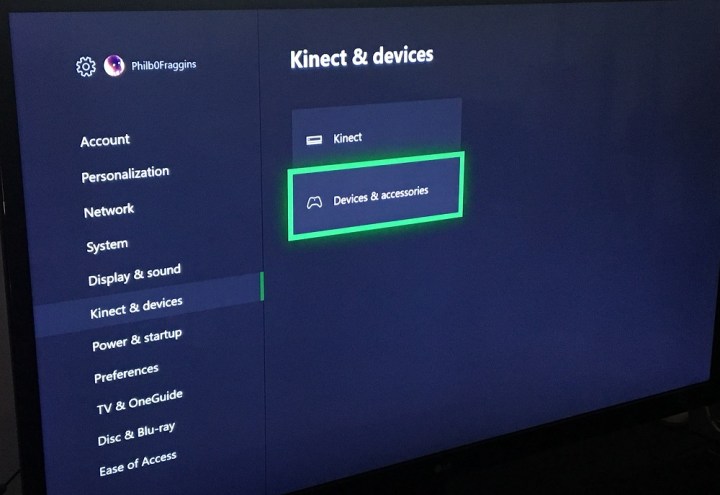
Персонализирайте вашите профили на контролера
След като синхронизирате вашите контролери с конзолата си, можете също да видите какво се случва, когато включите един. Натисни Бутон на контролера, за да повдигне главното меню, след което отворете иконата на предавката, за да издърпате Настройки меню. намирам Kinect и устройства, . На Контролер Меню, можете да зададете кои профили, ако има такива, всеки контролер влиза, когато го включите (след като го синхронизирате), както и мерки за сигурност, за да контролирате кой може да влезе в различни акаунти на вашия Xbox.

Използвайте USB кабел
Не сте останали само с помощта на Xbox контролери безжично (и преминавате през тонове батерии, ако нямате акумулаторни батерии за тях). Можете също да ги включите във вашия Xbox One с кабели. Това ще ги синхронизира с вашата конзола, така че ако имате проблеми с синхронизирането на безжично, използването на USB кабел може да бъде по -лесно. . Кабелът може да действа като източник на захранване за вече свързания контролер, така че няма да ви трябват батерии или акумулаторна батерия и все още можете да промените настройките на контролера в .
Отстраняване на неизправности
Етап 1: Ако имате проблеми с свързаността, може да се окаже, че вътрешният софтуер на вашия контролер е остарял. . меню и Kinect и устройства Меню, където ще намерите всеки от вашите свързани контролери, или с безжична връзка, или свързано с USB порт. . .
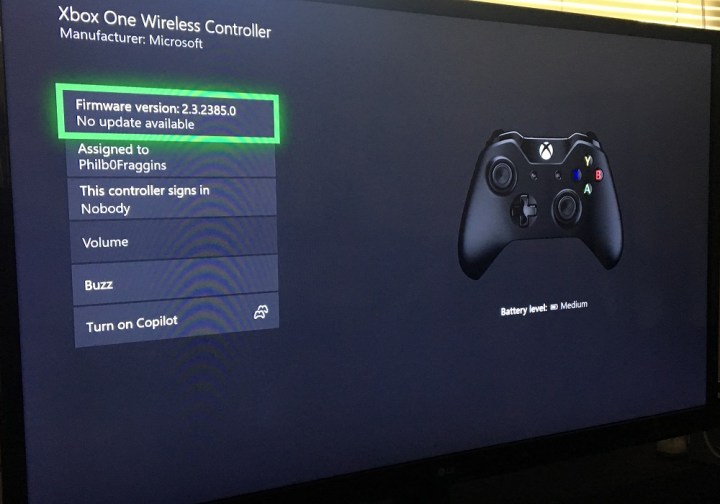
Стъпка 2: Ако сте изчерпали всяка друга опция – като например проверка за мъртви батерии – и все още имате проблеми с свързването на вашите контролери Xbox One, е време да отстраните други възможности. Един от най -често срещаните претенденти за това е намесата във вашата зона на игра, независимо дали от друга електроника, стени или нещо неочаквано, като радио или микровълнова намеса.
Първата стъпка е да проверите дали сте достатъчно близо до вашия Xbox One. Това има значение, защото вашият контролер може да достигне само между 19 и 28 фута. Ако се опитате да играете от много по -дълго разстояние, е по -вероятно да имате проблеми с връзката си.
След това не забравяйте да отбележите всички бариери, които може да блокират връзката на вашия контролер. Някои от тези препятствия могат да включват стени, мебели или дори допълнителни аксесоари, които сте включили във вашия Xbox One. Трябва да се опитате да премахнете колкото се може повече бариери, защото наличието на неща по пътя може да влоши вашия сигнал.
Уверете се, че премахнете всички метални елементи от вашия контролер и конзола. Елементи като тези могат да повредят вашия сигнал. Последният съвет, който трябва да запомните: Изключете конзолата си и отново за чист шисти. Ако опитате всичко това и все още имате проблеми с свързаността, трябва да разгледате уебсайта за поддръжка на Microsoft за повече съвети или да помислите за закупуване на нов контролер.
Надяваме се, че това ръководство е било полезно и че сте готови да проверите всички най -добри налични игри Xbox One.
Препоръки на редакторите
- Изтичащият Xbox Controller може да поправи най -недоволно нещо за серията x
- Resident Evil 4 Отделни начина DLC: Как да разрешим литографския пъзел в глава 4
- Всеки блокбастър разкрива от изтичането на Xbox: нови конзоли, игри на Bethesda и други
Бивш сътрудник на цифровите тенденции
. Той е съавтор на космическия герой ..
Всички ефекти на състоянието в лъжите на P и как да ги излекуват

Lies of P е предизвикателна ролева игра, която ще тества вашия метъл на всеки завой със смъртоносни врагове и призрачни екологични капани. Но за да направите нещата дори малко по -трудни, ще трябва да се борите със колекция от ефекти на състоянието, които могат да повлияят основно на вашия характер и да направят нещата много по -трудни за вас в битка. Съставихме списък на всички ефекти на състоянието в лъжите на P, както и списък на начините за излекуването им.
Всички ефекти на състоянието
Има общо седем ефекти на състоянието, като всеки или нанася щети, или има забележимо влияние върху способността ви да се представяте в битка. Ето всички тях и как работят.
Прегряване
. Когато лентата с прегряване се напълни изцяло, ще започнете да гори и губите здраве, докато не се излекува или издържи естествено. През това време ще бъде намалена и сумата на възстановяването на вашия пазач, което може драстично да повлияе на вашата жизнеспособност при бързи срещи.
Шок
. .
Токов удар
За да не се бърка със стандартен шок, електрическият шок се причинява от твърде много увреждане на електрическия блиц за кратък период от време. .
Разпадът се причинява от нанасяне на твърде много увреждане на киселини в малък времеви прозорец. Това ще доведе до постоянно увреждане на оръжието и киселините, като и двете могат да затруднят живота ви в битка, тъй като го оставяте да продължите твърде дълго, може да доведе до нужда от поправяне на оръжието ви, като същевременно избягвате атаките на вашите врагове.
. Когато това се случи, ще бъдете засегнати от това, което по същество е ефектът на отровата на учебника ви, което означава, че вашият HP ще се източва непрекъснато, докато не се измъкне или се излекува с артикул. Това може да бъде особено предизвикателно да се справим, когато също се бори с врагове, така че избягването на източници на корупция е силно препоръчително, когато е възможно.
Почивка
. Това може да бъде особено разочароващо, когато вече се окажете с ниско здраве и нямате много пулсови клетки, но обикновено е най -добре да изчакате, докато ефектът се оттегли преди изцеление, за да можете да гарантирате, че получавате максималното количество здраве.
Прекъсване
Прекъсването е може би най -важното от всички ефекти на състоянието в играта, тъй като ще бъдете незабавно убити, когато лентата за прекъсване се запълни изцяло. .
Как да излекувате ефектите на състоянието
. Можете да намерите тези предмети за лечение и съпротива на различни места, докато изследвате през цялата игра, или можете да ги купите с Ergo от Polendia в Hotel Krat.
Атрибутен ампул за пречистване – лекува прегряване, токов удар, разпад и корупция
Специално пречистване ампул – лекува шок, счупване и прекъсване
Ампоул за съпротивление на атрибути – повишава устойчивостта на прегряване, електрически шок, разпад и корупция
Специална съпротива ампула – повишава устойчивостта на шок, счупване и прекъсване
Най -добрите RPG за Xbox Series x

Ако има един жанр, който Xbox Series of Consoles се бори да пробие наистина в миналото, това е RPGS. . С пускането на Xbox Series X, Microsoft положи силни усилия да запълни тази празнина в библиотеката си и вече свърши чудесна работа по публикуването или поне поддръжка чрез Game Pass, някои от най -добрите RPG в скорошната памет.
Това, което днес се брои като RPG, обхваща широк спектър от игри. Те могат да бъдат базирани на завой, в реално време, фокусирани върху действията, фокусирани върху разказа, първо лице и други. Толкова много игри включват RPG елементи сега, че може да бъде малко трудно да намерите такъв, който вече не го прави. За този списък обаче избираме само игри, които са RPG в основата им, или поне го имаме като основен компонент, а не като игра, която просто хвърля в прогресионните ленти и нищо друго. . .

Да направиш героя ви може да отнеме много време, ако наистина искате да получите всички подробности правилно. От вашето състезание, клас, прическа и други, имате много възможности за ощипване, преди да започнете приключението си. Ако сте малко развълнувани, може да се отпуснете да направите своя характер и да приемете, че можете да го актуализирате по -късно, само за да можете да влезете в действието. Ако е така, или просто искате да промените вниманието си след няколко часа в тази масивна игра, ще загубите как, ако дори можете, променете външния си вид в портата на Балдур 3. .
?
Отговорът на това е технически да, но не по начина, по който бихте се надявали. . За разлика от уважение.
Надстройте начина си на животЦифровите тенденции помагат на читателите да поддържат раздели за бързо развиващия се свят на технологиите с всички най-нови новини, забавни отзиви за продукти, проницателни редакции и един по рода си промъкване на промъкване.
- Портланд
- Ню Йорк
- Чикаго
- Детройт
- Лос Анжелис
- Торонто
- Кариера
- Рекламирайте с нас
- Разнообразие и приобщаване
- Условия за ползване
- Политика за поверителност
- Не продавайте и не споделяйте моята информация
- Управлявайте предпочитанията на бисквитките
- Sitemap
Как да синхронизирате Xbox Controller

. Конзолите на Xbox Използвайте Bluetooth система за сдвояване за свързване на контролери, със специални бутони, които трябва да натиснете, за да поставите устройството и периферната в режим на сдвояване.
В това ръководство ще ви преведем през процеса на сдвояване на контролер на Xbox към конзола Xbox. .
Използван хардуер
- Xbox
- Xbox Безжичен контролер
Кратката версия
- Натиснете бутона Xbox на вашия контролер, за да го включите
- Натиснете бутона за синхронизиране на вашата конзола Xbox
- Задръжте бутона за синхронизация на вашия Xbox Controller
Стъпка
Дръжте бутона Xbox на вашия контролер, за да го включите
На контролера на Xbox намерете бутона Xbox Insignia в центъра и го задръжте, за да включите контролера.
Намерете и натиснете бутона за синхронизиране на вашата конзола Xbox
. . На Xbox Series S няма табла за дискове, така че има само един бутон до USB порта и това е този, от който се нуждаете. Натиснете го и бутонът за захранване на конзолата ще започне да мига, ангажирайки режим на сдвояване.
3

. Погледнете горната част на безжичния контролер на Xbox, за да намерите бутон за синхронизация до входния порт на USB-C. Задръжте този бутон надолу, докато бутонът за захранване на контролера мига, точно както този, който се вижда на конзолата.
Стъпка

Когато и контролерът, и светлините на захранването на конзолата мигат, те ще се стремят да се намерят, използвайки Bluetooth. Ще знаете, че процесът е завършен, когато светлината на захранването на контролера спре да мига и стане статична.
Как да свържа множество контролери?
Можете да повторите този процес за всички други контролери, които искате да сдвоите с вашата конзола Xbox.
?
Процесът, описан по -горе, се използва и при сдвояване на Xbox контролер на устройство, което не е конзола Xbox, като компютър или iPad за дистанционно възпроизвеждане. Ако се опитвате да го свържете към друго устройство, просто се уверете, че ще намерите Bluetooth менюто на това устройство и се уверете.



